
Ne, jotka ajattelevat, onko se kannattaa käyttää tätä vapaata suojaa ja ehkä muuttaa tavallista vapaata tai jopa maksettua virustorjuntaa, ehdotan tutustumaan mahdollisuuksiin, käyttöliittymään ja muihin tietoihin QIHOO 360: n kokonaisturvallisuudesta, mikä voi olla hyödyllistä tällaisen ratkaisu. Se voi olla myös hyödyllinen: paras virustorjunta Windows 10: lle.
HUOMAUTUS: Materiaalin kirjoittamisesta virustorjunta päivitettiin useita kertoja, ja nykyään sisältää enemmän toimintoja ja ominaisuuksia (vaikka yleiskatsaus pysyy merkityksellisinä), esimerkiksi on mahdollista purkaa kiristettäviä viruksia, lisätyökaluja optimointiin ja optimointiin järjestelmän kiihtyvyys.
Ladataan ja asennus
Voit ladata ilmaiseksi 360 kokonaisturvallisuutta venäjäksi käyttämällä virallista sivua https://www.360totSecurity.com/ru/
Latauksen loppuun saattamisen jälkeen käynnistä tiedosto ja käy läpi yksinkertainen asennusprosessi: sinun on hyväksyttävä lisenssisopimus ja asetukset, jos haluat valita asennuskansion.
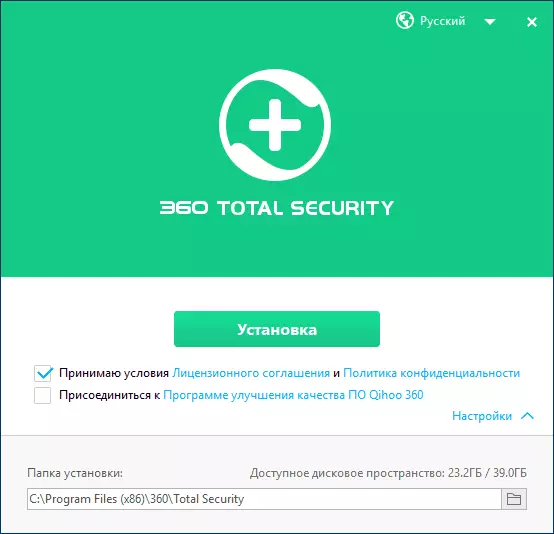
Huomio: Älä asenna toista virustentorjuntaa, jos sinulla on jo virustorjuntatietokoneesi (ei lasketa sisäänrakennettua Windows-puolustajaa, se sammuu automaattisesti), se voi johtaa ohjelmiston konflikteihin ja Windows-ongelmiin. Jos muutat virustorjuntaohjelmaa, poista edellinen.
Ensimmäinen käynnistää 360 kokonaisturvallisuus
Valmistuttaessa päävirtausikkuna suorittaa automaattisesti ehdotuksen aloittaa järjestelmän täydellinen tarkistus, joka koostuu järjestelmän optimoinnista, skannausviruksista, väliaikaisista tiedostoista ja tarkistaa Wi-Fi-suojauksen ja ongelmien automaattisen korjauksen, kun ne havaitaan.
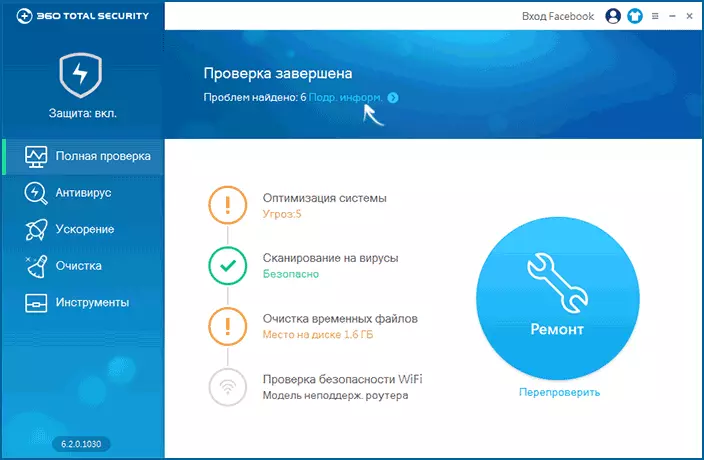
Henkilökohtaisesti haluan suorittaa jokaisen näistä kohteista erikseen (eikä vain tässä virustorjunnassa), mutta jos et halua luopua, voit luottaa automaattiseen työhön: useimmissa tapauksissa se ei aiheuta ongelmia.
Jos se edellyttää yksityiskohtaisia tietoja löytyneistä ongelmista ja valitsemalla toimen jokaiselle, voit napsauttaa "sub. Tiedottaa. " Ja kun analysoi tietoja, valitse, mitä on korjattava, ja mikä ei ole.
Huomaa: "System Optimoinnin" -kohdassa, kun löydät vaihtoehdot Windowsin nopeuttamiseksi, 360 koko tietoturva kirjoittaa, että "uhkat" löytyvät. Itse asiassa se ei ole kaikissa uhissa vaan ainoastaan ohjelmia ja tehtäviä, jotka voidaan poistaa käytöstä.
Antivirus toimii, lisämoottoreiden liittäminen
Valitsemalla valikossa 360-koko tietoturva, voit suorittaa tietokoneen tai yksittäisten paikkojen nopean, täydellisen tai selektiivisen skannauksen viruksiin, tarkastella tiedostoja karanteenissa, lisää tiedostoja, kansioita ja sivustoja valkoiseen luetteloon. Skannausprosessi itsessään ei ole paljon erilainen kuin muut virustorjuntaohjelmat.
Yksi mielenkiintoisimmista ominaisuuksista: Voit yhdistää kaksi virustorjunta-moottoria (virusten allekirjoitustietokannat ja skannausalgoritmit) - BitDefender ja Avira (molemmat sisältyvät myös parhaan virustentorjunnan luetteloon).
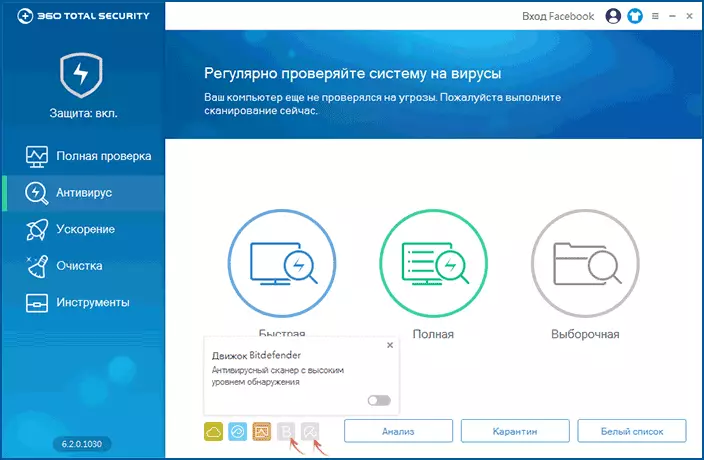
Voit muodostaa yhteyden napsauttamalla näiden virustentorjuntaohjelmien kuvakkeita (kirjaimella B ja sateenvarjo) ja käännä ne kytkimellä (tämän jälkeen vaadittujen komponenttien automaattinen taustakuormitus alkaa). Tällaisen sisällyttämisen myötä nämä virustorjunta-moottorit aktivoidaan skannauksen yhteydessä. Jos tarvitset niitä käytettäväksi sekä aktiivisessa suojassa, napsauta yläosassa olevaa "Suojaa" Suojaa "ja valitse sitten" Mukautettu "-välilehti ja kytke ne käyttöön" Järjestelmänsuojaus "-osiossa (Huom. Useiden moottoreiden aktiivinen toiminta voi johtaa tietokoneen voimavarojen kohotukseen).
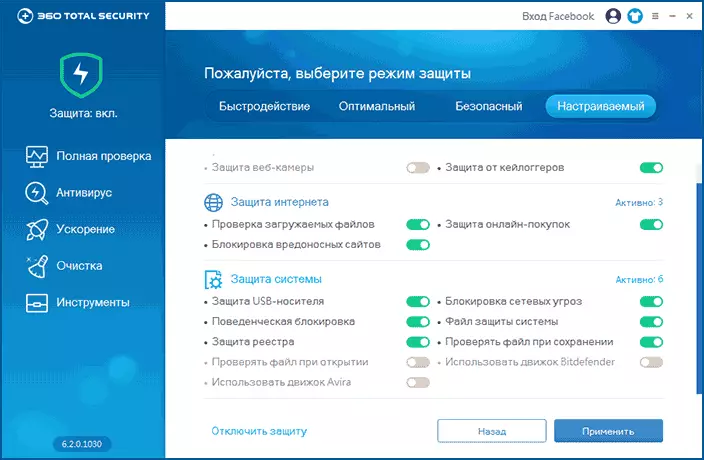
Joka kerta voit myös tarkistaa tiettyä tiedostoa viruksista käyttämällä oikeaa napsautusta ja soita "Scan 360 Total Security" kontekstivalikosta.
Lähes kaikki tarvittavat virustorjuntatoiminnot, kuten aktiivinen suoja ja integrointi Explorer-valikossa, ovat käytössä oletusarvoisesti välittömästi asennuksen jälkeen.
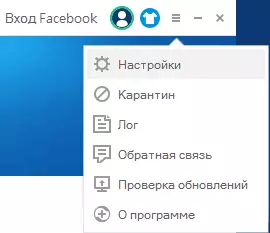
Poikkeus on selaimen suojaus, joka voidaan ottaa käyttöön Lisäasetukset: Voit tehdä tämän Internet-välilehden "Active Protection" -kohdan asetuksiin, aseta selaimesi "Suojaus web-uhkista 360" (Google Chrome , Mozilla Firefox, Opera ja Yandex-selain).
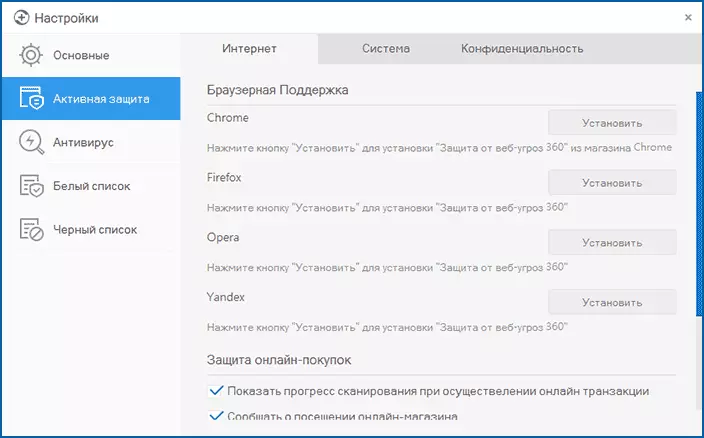
Journal 360 Yhteensä turvallisuus (täydellinen raportti löydettyjen uhkien toimista, virheet) Voit napsauttamalla valikkopainiketta ja valitsemalla "Log" -kohdan. Tekstitiedostoihin ei ole log-vientitoimintoja, mutta voit kopioida merkintöjä leikepöydälle.
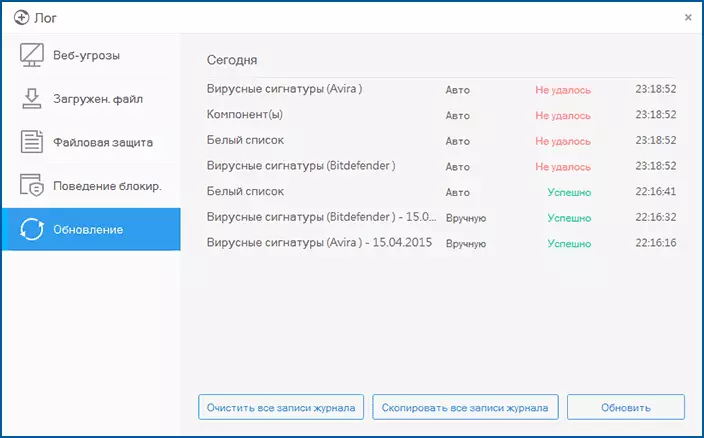
Lisäominaisuudet ja työkalut
Virustorjuntatoimintojen lisäksi 360: n kokonaisturvallisuudella on joukko työkaluja ylimääräiseen suojeluun sekä tietokoneen nopeuttamiseen ja optimoimiseksi ikkunoiden kanssa.
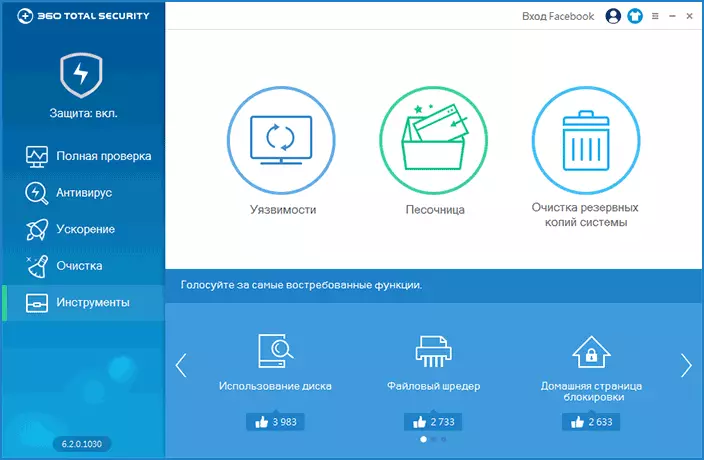
Turvallisuus
Aloitan turvaominaisuuksilla, jotka löytyvät "Työkalut" -kohdan valikosta, on "haavoittuvuudet" ja "Sandbox".
Haavoittuvuusominaisuuden avulla voit tarkistaa Windows-järjestelmän tiettyihin tietoturvaongelmiin ja asentaa tarvittavat päivitykset ja korjaustiedostot automaattisesti. Myös "laastarit luettelossa" -osiossa voit tarvittaessa poistaa Windows-päivitykset.
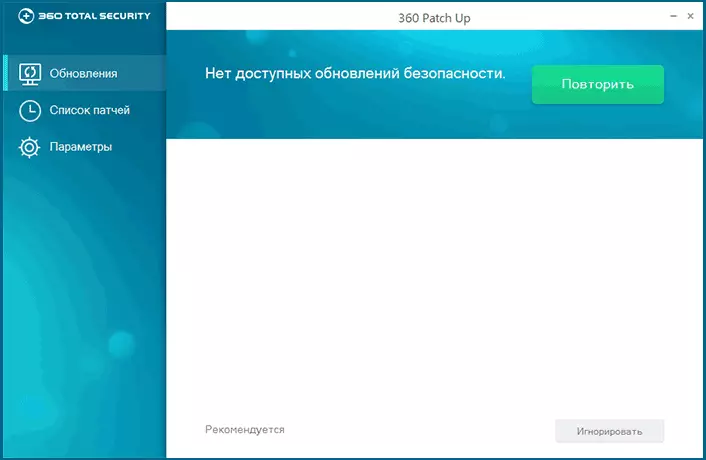
Sandbox (poistettu käytöstä) avulla voit käyttää epäilyttäviä ja mahdollisesti vaarallisia tiedostoja alueella eristettynä muusta ympäristöstä, mikä estää ei-toivottujen ohjelmien asennuksen tai järjestelmän muuttuvien parametrien asennuksen.
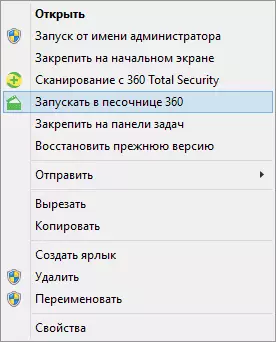
Hiekkalaatikoiden ohjelmien kätevä käynnistäminen Voit käynnistää työkalujen hiekkalaatikkoa ja käyttää hiiren oikeaa napsauttamista ja valitse "Suorita Sandbox 360" käynnistämällä ohjelman.
Huomaa: Windows 10: n alustava versio, hiekkalaatikko epäonnistui.
Puhdistus ja järjestelmän optimointi
Ja lopuksi noin sisäänrakennetuista Windowsin kiihdytysominaisuuksista ja puhdista järjestelmä tarpeettomista tiedostoista ja muista elementeistä.
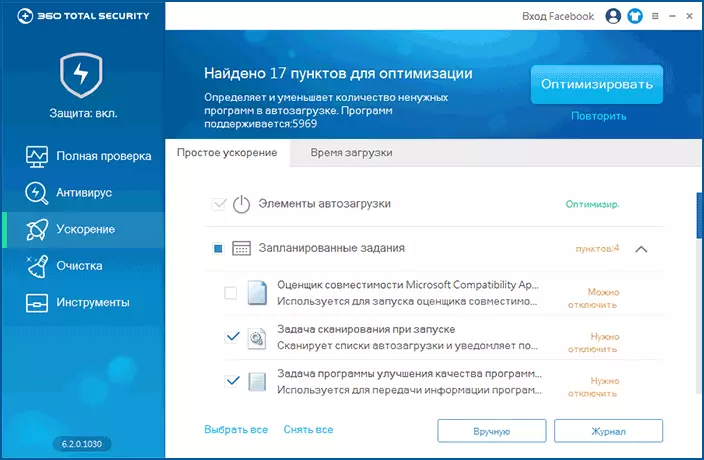
"Kiihdytys" -kohdan avulla voit analysoida automaattisesti Windowsin käynnistyksen, tehtävät tehtäväsuunnitelman, huolto- ja Internet-yhteyden parametreihin. Analyysin jälkeen esitellään irrottaaksesi ja optimoida kohteet, joiden automaattinen käyttö voit napsauttaa "Optimoi" -painiketta. Lataa-aikavälilehdellä voit tutustua aikataulun, johon se näkyy, milloin ja kuinka paljon aikaa järjestelmän lataamiseen ja kuinka paljon se paransi optimoinnin jälkeen (sinun on käynnistettävä tietokone uudelleen).
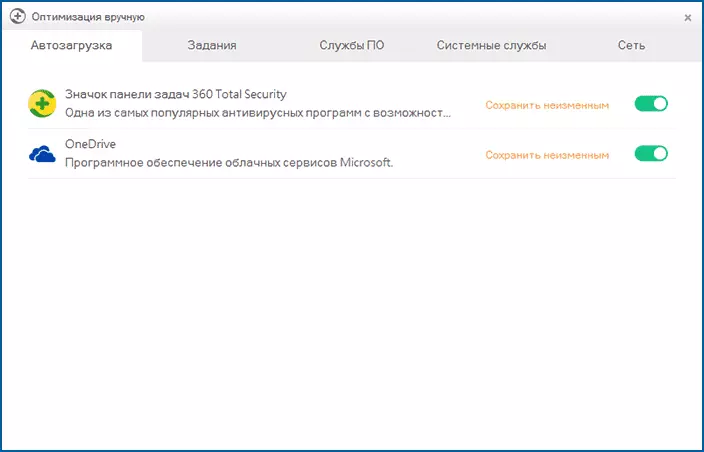
Jos haluat, voit napsauttaa "manuaalisesti" ja poistaa itsenäisesti kohteita autoloadissa, tehtävissä ja palveluissa. Muuten, jos jotkin tarvittavat palvelut eivät ole mukana, näet suosituksen "sinun on sisällytettävä", mikä voi olla myös erittäin hyödyllinen, jos kaikki Windows-toiminnot toimivat tarpeen mukaan.
"Puhdistus" -kohdan käyttäminen 360-koko turvavalikossa voit nopeasti poistaa välimuistin ja selaimen lokit ja sovelluslokit, tilapäiset Windows-tiedostot ja tehdä paikan tietokoneen kiintolevylle (ja erittäin merkittävä verrattuna moniin järjestelmään Puhdistus apuohjelmat).
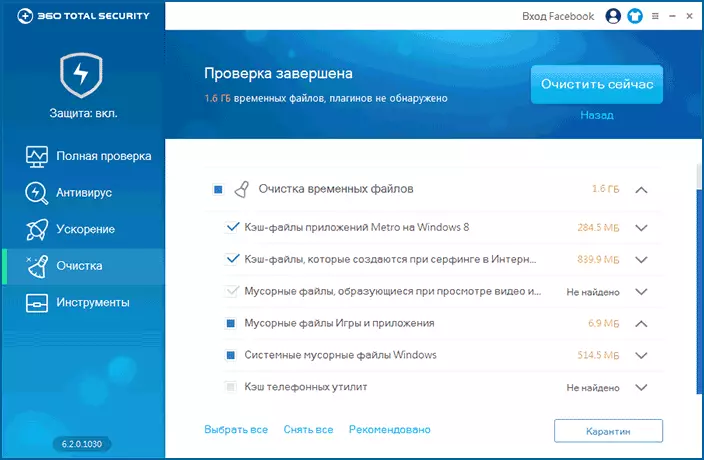
Ja lopuksi käyttämällä työkaluja - järjestelmän selventäminen varmuuskopioita, voit vapauttaa vielä enemmän kiintolevytilaa käyttämättömien varmuuskopiointipäivitysten ja ajurien avulla ja poistaa Windows SXS -kansion sisällön automaattisessa tilassa.
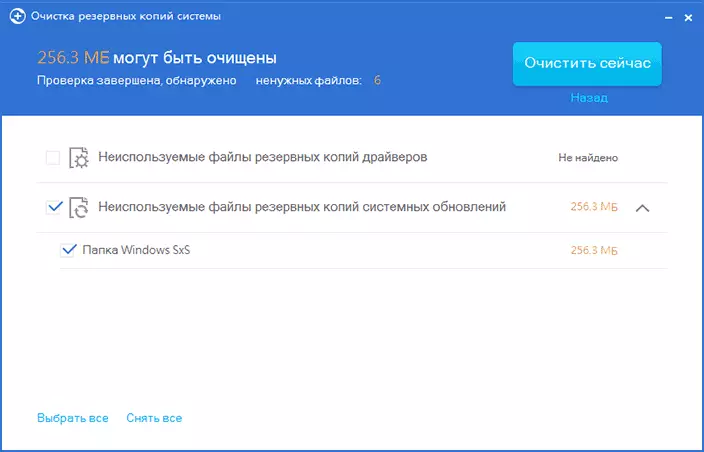
Edellä esitetyn lisäksi virustorjunta 360 TOTAL SECURITE suoritetaan oletusarvoisesti seuraavien tehtävien jälkeen:
- Internetistä ladatut tiedostot ja virusten estäminen
- USB-suojaus Flash-asemat ja ulkoiset kovalevyt
- Lukitseminen verkon uhkat
- Suojaus keyloggereiltä (ohjelmat, jotka kuuntelevat näppäimiä, esimerkiksi, kun kirjoitat salasanaa ja lähetä ne tunkeilijoiksi)
Samaan aikaan tämä on ehkä ainoa virustorjunta, joka tukee mallien teemoja (nahat), jotta voit nähdä, mitä voit painaa painiketta T-paidan yläosassa.
Tulokset
Riippumattomien virustorjuntalaboratorioiden testien mukaan 360 yhteensä turvallisuutta havaitsee lähes kaikki mahdolliset uhkat, se toimii nopeasti, ei liian ladata tietokonetta ja on kätevä käyttää. Ensimmäinen on myös vahvistettu käyttäjän palautteen (mukaan lukien kommenttien arvostelut sivustollani), vahvistan toisen kohteen ja jälkimmäisessä - voi olla erilaisia makuja ja tottumuksia, mutta yleensä olen samaa mieltä.
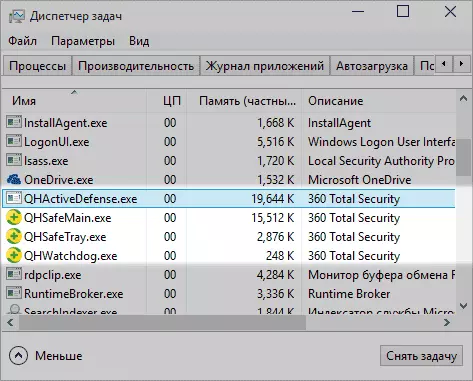
Mielestäni on se, että jos tarvitset ilmaisen virustorjunnan, eli kaikki syyt lopettaa valintasi täsmälleen tässä vaihtoehdossa: Todennäköisesti et pahoillani, mutta tietokoneen turvallisuus ja järjestelmä ovat korkeimmalla tasolla ( Sikäli kuin se riippuu virustorjunnasta, niin monta turvallisuusnäkökohdat levätä käyttäjässä).
